सेन्सियर युटिलिटी ॲप V2 प्रोग्रामिंग टॅब्लेट

परिचय
प्रोग्रामिंग ॲप अनेक उद्देशांसाठी कार्य करते:
- उत्पादन फर्मवेअर अद्यतनित करा
- उत्पादने सानुकूलित करण्यासाठी आणि सेट करण्यासाठी एक सोपा इंटरफेस
- जागतिक फर्मवेअरसाठी क्लाउड कनेक्टिव्हिटी रोल आउट करा आणि सॉफ्टवेअरचा “नेहमी अद्ययावत” डेटाबेस मिळवा
- सुलभ ऑन-साइट सर्व्हिसिंगसाठी पोर्टेबिलिटी
- द्रुत प्रोग्रामिंग आणि सेटिंग्ज समस्यानिवारण
हेडसेट कनेक्ट करा
- हेडसेट बंद असल्याची खात्री करा
- टॅब्लेट चालू असल्याची खात्री करा
- USB केबलद्वारे हेडसेट टॅबलेटशी कनेक्ट करा
- अॅप हेडसेट कनेक्ट केलेला आढळेल आणि आपोआप लॉन्च होईल
- हेडसेटचा लाल एलईडी अधूनमधून लुकलुकत असावा. प्रथम कनेक्ट केल्यावर ते घन असू नये आणि निळा किंवा हिरवा एलईडी नसावा
कृपया लक्षात ठेवा हेडसेट सुरुवातीला बंद असणे आवश्यक आहे. यूएसबी प्रोग्रामिंग करताना हेडसेट युनिटला पॉवर प्रदान करते आणि हेडसेट ऑफ स्टेटमधून स्वयंचलितपणे प्रोग्रामिंग मोडमध्ये चालू होईल.
लागू हेडसेट (टीप: अॅप लागू हेडसेट आपोआप ओळखतो):
- smartPlug™ पूर्ण
- SM1P (IS, ISDP, Ex, ExDP), SM1B
- SP1R (IS)
- SM1R (IS)
- XBT (Rev 02)
- HVCS (Rev 02)
साधन
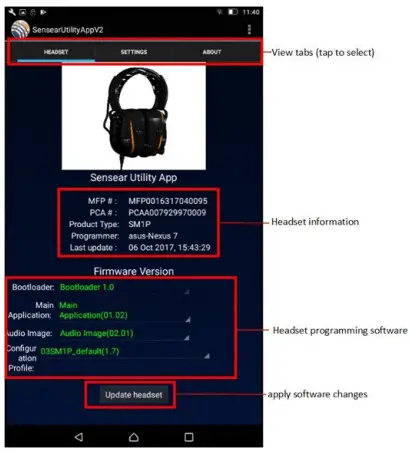
डिव्हाइस टॅब डिव्हाइस माहिती जसे की प्रोडक्ट प्रकार, MFP नंबर इ. प्रदर्शित करतो. हे सध्या प्रोग्राम केलेले सॉफ्टवेअर आवृत्त्या देखील प्रदर्शित करते. या टॅबमधून भिन्न फर्मवेअर प्रोग्राम केले जाऊ शकतात. लक्षात ठेवा की फर्मवेअर उत्पादन किंवा उत्पादनांच्या कुटुंबासाठी विशिष्ट आहे.
फर्मवेअर प्रकार
- बूटलोडर
लागू नाही - मुख्य अर्ज
हा उत्पादन फर्मवेअरचा मुख्य भाग आहे. वापरकर्त्याला याचा अनुभव येईल. बटणे, ऑडिओ इत्यादी सर्व अंतर्निहित ऑपरेशन्ससाठी ते जबाबदार आहे. - ऑडिओ प्रतिमा
यामध्ये सर्व ऑडिओ ध्वनी किंवा SFX समाविष्ट आहेत. जेव्हा टोन, बीप किंवा इतर ध्वनी वाजवणे आवश्यक असते तेव्हा मुख्य अनुप्रयोग या डेटाला कॉल करतो. - कॉन्फिगरेशन प्रोfile/प्रतिमा
हे तुम्हाला प्रोग्राम करण्यायोग्य वैशिष्ट्ये कॉन्फिगर आणि सानुकूलित करण्यास अनुमती देते. उदाहरणार्थ, वैशिष्ट्ये चालू आणि बंद केली जाऊ शकतात. - फर्मवेअर प्रोग्रामिंग
प्रत्येक फर्मवेअर बॉक्स एक ड्रॉप-डाउन आहे जो तुम्हाला प्रोग्रामिंगसाठी (उपलब्ध असल्यास) भिन्न प्रकाशन/पुनरावृत्ती निवडू देतो. नवीन सॉफ्टवेअर लागू करण्यासाठी "अपडेट हेडसेट" वर टॅप करा.
प्रत्येक बॉक्समधील मजकुराचा एक अर्थ आहे:- हिरवा मजकूर म्हणजे प्रोग्राम केलेली आवृत्ती टॅब्लेटवर नवीनतम उपलब्ध आहे
- लाल मजकूर म्हणजे सॉफ्टवेअर नवीनतम नाही
- बाण आणि लाल मजकूर असलेला लाल बॉक्स म्हणजे प्रोग्रामिंगसाठी सॉफ्टवेअरची नवीन आवृत्ती निवडली आहे. टीप: हेडसेट कालबाह्य असल्यास अॅप स्वयंचलितपणे नवीनतम सॉफ्टवेअर निवडतो
सेटिंग्ज
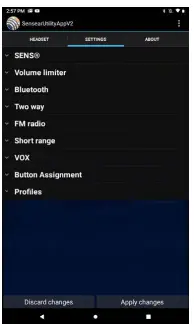
त्यांच्या सेटिंग्ज पर्यायांचा विस्तार करण्यासाठी मेनू आयटमवर स्पर्श करा.

"सेटिंग्ज" टॅब कॉन्फिगरेशनसाठी प्रदर्शित केलेल्या कॉन्फिगर करण्यायोग्य वैशिष्ट्यांची रूपरेषा दर्शवते. सेटिंग्ज हे कॉन्फिगरेशन प्रो सानुकूलित करण्याचा एक मार्ग आहेfile. हे अॅपला काही वैशिष्ट्ये, सेट स्तर, प्रोग्रॅम फ्रिक्वेन्सी इ. अक्षम/सक्षम करण्याची अनुमती देते. कोणता हेडसेट कनेक्ट केला आहे यावर अवलंबून, केवळ लागू पर्याय प्रदर्शित केले जावेत.
पर्याय इंटरफेस
- काही सेटिंग्ज जसे की सक्षम/अक्षम करणे हे चेक बॉक्स आहेत. चेक/अनचेक करण्यासाठी बॉक्सवर टॅप करा.
- काही सेटिंग्ज ड्रॉप-डाउन बॉक्स आहेत. सर्व पर्यायांची यादी करण्यासाठी मजकूरावर टॅप करा आणि नंतर इच्छित पर्यायावर टॅप करा.
- काही सेटिंग्ज, जसे की फ्रिक्वेन्सी सेटअप, स्क्रोल व्हील प्रदान करतात. स्क्रोल व्हील पॉप-अप करण्यासाठी मजकूरावर टॅप करा. इच्छित सेटिंगमधून स्क्रोल करण्यासाठी संख्यांवर टॅप करा आणि वर स्लाइड करा.
SENS® तंत्रज्ञान
- स्टार्ट-अप वर SENS® चालू
तपासले असल्यास, हेडसेट SENS®/परिस्थितीविषयक जागरूकता सह चालू होईल. - TX दरम्यान SENS® व्हॉल्यूम
तुम्ही ट्रान्समिट करत असताना SENS® ऑडिओचे काय होते हे हे सेटिंग परिभाषित करते. टीप: Bluetooth® कनेक्शन पूर्ण डुप्लेक्स आहेत
म्हणून ते ट्रान्समिट स्थितीत मानले जातात. SENS® कार्य चालू ठेवण्यासाठी हे सेटिंग "कोणताही बदल नाही" वर सेट करण्याची सूचना केली जाते
Bluetooth® कनेक्शन (फॅक्टरी डीफॉल्ट "निःशब्द" आहे).
टीप: ट्रान्समिट दरम्यान SM1R ला SENS® नसण्याची सक्ती केली जाते. - सिडेटोन
प्रक्षेपण दरम्यान बूम मायक्रोफोनचा ऑडिओ तुमच्या स्वतःच्या हेडसेटमध्ये प्ले केला जातो की नाही हे सेटिंग परिभाषित करते. SENS® मोड आणि शांत मोड दोन्हीसाठी लागू.
आवाज (स्पीकर) लिमिटर
सेन्सियर उत्पादनांवर डीफॉल्ट मूल्य 82dBA आहे. श्रेणी 70dBA ते 90dBA पर्यंत कॉन्फिगर करण्यायोग्य आहे.
ब्लूटुथ®
- Bluetooth®-सक्षम करा
हे SM1P हेडसेटवर Bluetooth® कार्यक्षमता सक्षम करेल.
*खालील गोष्टी फक्त smartPlug™ Full साठी लागू आहेत (ही वैशिष्ट्ये वर चित्रित केलेली नाहीत). - रेडिओ PTT मोड सक्षम/अक्षम करा
रेडिओ PTT मोड केवळ तेव्हाच सक्षम केला पाहिजे जेव्हा हेडसेट पूर्णपणे सुसंगत PTT प्रोटोकॉलसह रेडिओ उपकरणांसह वापरला जात असेल आणि हेडसेटचे PTT बटण फक्त वापरले जाणार असेल. या मोडमध्ये, Bluetooth® रेडिओ कनेक्ट दरम्यान, हेडसेटचे Bluetooth® PTT बटण ट्रिगर होत असतानाच उजवा स्पीकर म्यूट होतो. टीप: हेडसेटच्या स्पीकरकडून हेडसेटच्या माइकमध्ये फीडबॅक येऊ नये म्हणून ट्रान्समिट दरम्यान योग्य स्पीकरने निःशब्द करणे आवश्यक आहे. - Bluetooth® संप्रेषण प्राप्त स्तर सेट करा
हेडसेटची येणारी Bluetooth® ऑडिओ पातळी कट किंवा बूस्ट करा. संगीत प्रवाह (A2DP) वर लागू होत नाही. शिफारस केलेले डीफॉल्ट मूल्य +6dB आहे. - Bluetooth® कम्युनिकेशन ट्रान्समिट लेव्हल सेट करा
हेडसेटची आउटगोइंग Bluetooth® ऑडिओ पातळी कट किंवा बूस्ट करा. संगीत प्रवाह (A2DP) वर लागू होत नाही. शिफारस केलेले डीफॉल्ट मूल्य +12dB आहे.
एफएम रेडिओ
व्यावसायिक रेडिओ स्टेशन्स ऐकताना एफएम रेडिओचा वापर करावा. टीप: फॅक्टरीमधील डीफॉल्ट सेटअप हा मोड अक्षम करणे आहे.
आखूड पल्ला
सिम्प्लेक्स संप्रेषणासाठी शॉर्ट-रेंजचा वापर केला जातो. हे व्यावसायिक FM रेडिओ स्टेशन्स ऐकण्याच्या हेतूने नाही कारण ऑडिओ खूप मोठा असू शकतो.
चॅनेल/फ्रिक्वेंसी
हेडसेटवर 8 पर्यंत प्री-कॉन्फिगर केलेले चॅनेल सेट केले जाऊ शकतात (शॉर्ट-रेंज चालू असताना हेडसेटमधून निवडा आणि प्री-सेट चॅनेलवर बँक करण्यासाठी व्हॉल्यूम वर किंवा खाली दाबा आणि धरून ठेवा). "वारंवारता" सेटिंग निवडलेल्या "वर्तमान चॅनेल" शी संबंधित आहे.
टीप: हेडसेटमध्ये सेटअप मोड आहे (SM1P मॅन्युअल पहा) जेणेकरून या फ्रिक्वेन्सी टॅबलेटशिवाय बदलल्या जाऊ शकतात. टीप: हेडसेटचा सेटअप मोड वापरणे हे त्वरीत तपासण्यासाठी उपयुक्त आहे की निवडलेले चॅनेल आधीपासूनच दुसऱ्या ट्रान्समीटरने व्यापलेले नाही (फक्त स्थिर आवाज आहे की नाही याद्वारे विनामूल्य सूचित केले जाते).
प्रदेश
प्रदेश सेटिंग ट्रान्समिट पॉवर लेव्हल सेट करते.
- सर्वोच्च शक्ती
- साधारणपणे EU प्रदेशात वापरले पाहिजे.
- साधारणपणे अमेरिका मध्ये वापरले पाहिजे. टीप: SM1P साठी, प्रदेश 3 सर्वोच्च वारंवारता 97.0MHz पर्यंत मर्यादित करते.
फक्त TX
तपासले असल्यास, हे तुम्हाला शॉर्ट-रेंज ट्रान्समिशन प्राप्त करण्यास सक्षम करत नाही. जेव्हा जेव्हा शॉर्ट-रेंज चालू असेल, तेव्हा ते कायमस्वरूपी ट्रान्समिटमध्ये असेल, PTT आवश्यक नाही.
सेटअप मोड पर्याय
चेक केले असल्यास, ते वापरकर्त्याची हेडसेट सेटअप मोड मॅन्युअली प्रविष्ट करण्याची क्षमता अक्षम करेल आणि बदल करण्यास अनुमती देणार नाही (सेटअप मोडबद्दल अधिक माहितीसाठी SM1P मॅन्युअल पहा).
VOX
VOX फक्त शॉर्ट-रेंजमध्ये वापरला जाऊ शकतो, म्हणून ही एकमेव निवड आहे.
- VOX ट्रिगर पातळी
ड्रॉप-डाउन VOX संवेदनशीलता कमी, मध्यम किंवा उच्च वर सेट करेल. निम्न सर्वात संवेदनशील आहे आणि उच्च सर्वात कमी संवेदनशील आहे. - हल्ला वेळ आणि प्रकाशन वेळ
हेडसेट किती वेगाने प्रसारित होतो हे आक्रमण वेळ सेट करते. तुम्ही बोलणे थांबवल्यानंतर हेडसेट किती काळ प्रसारित होतो हे रिलीज वेळ सेट करते. - हेडसेट सेटअप मोड पर्याय लॉकआउट
VOX असाइनमेंट लॉकआउट VOX ला अक्षम करण्याची परवानगी देते आणि व्यक्तिचलितपणे असाइन करण्यायोग्य नाही.
VOX लेव्हल लॉकआउट फक्त VOX लेव्हल सेटिंग्ज लॉक करण्याची परवानगी देते आणि मॅन्युअली समायोज्य नाही.
बटण असाइनमेंट

एसएम 1 पी
जेव्हा PTT बटण SRCK6170 SM1P (डाउन-लीड केबलसह) वापरले जाते तेव्हा लागू होते.
smartPlug™
smartPlug™ च्या हेडफोन केबलवर दोन अंगभूत बटणे आहेत. “इनलाइन 1” हे वरचे बटण आहे आणि “इनलाइन 2” हे खालचे बटण आहे.
"दुय्यम पर्याय" फक्त Bluetooth® फोन उत्तर/नाकारण्यासाठी लागू आहे. हे नियुक्त करताना काळजी घ्या. ब्लूटूथ® PTT नसलेल्या हेतूंसाठी वापरल्या जाणाऱ्या बटणावर ते नियुक्त करू नये असे सुचवले आहे.
प्रोfiles
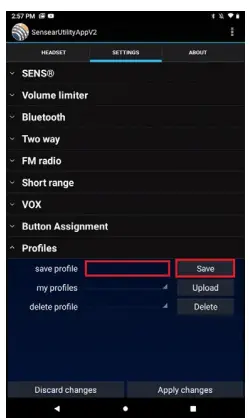
"प्रो" वर स्पर्श कराfiles” मेनू आयटम सेटिंग्ज पर्याय विस्तृत करण्यासाठी
तुम्ही कॉन्फिगरेशन तयार केल्यानंतर, मध्यभागी मजकूर बॉक्स दाबून, प्रो शीर्षक देऊन त्याचे शीर्षक आणि जतन केले जाऊ शकते.file, आणि "जतन करा" वर क्लिक करा. एक डायलॉग बॉक्स विचारेल, “प्रोfile जतन केले जाईल. पुढे जाऊ?" "ओके" आणि प्रो वर क्लिक कराfile इतर हेडसेटवर अपलोड करण्यासाठी जतन केले जाईल.
तुमच्याकडे दुसरा हेडसेट असल्यास, तुम्ही प्रो अपलोड करू शकताfile हेडसेट प्लग इन करून आणि सेव्ह केलेला प्रो निवडून तुमच्या दुसऱ्या हेडसेटवर जाfile "माय प्रो" च्या पुढील ड्रॉप-डाउन मेनूमध्येfiles," किंवा तुम्ही "delete pro" च्या पुढील ड्रॉप-डाउन मेनूमध्ये निवडून ते हटवू शकताfile.”
समस्यानिवारण
कनेक्शन समस्यानिवारण
अॅपला हेडसेट सापडत नसल्यास, पुढील गोष्टी करून पहा:
- भिन्न हेडसेट वापरून पहा (तो हेडसेट आहे की नाही हे निर्धारित करण्यात मदत करेल)
- टॅब्लेटला पॉवर सायकल चालवा (कधीकधी टॅब्लेटवरील USB हँग होऊ शकते)
- हातात असल्यास वेगळी सुसंगत USB केबल वापरून पहा (ते केबल आहे की नाही ते ठरवा)
- SUAv1 वापरून उत्पादन शोधण्याचा प्रयत्न करा (ते टॅबलेट + केबल + हेडसेट USB2.0 ची सिस्टीम समस्या आहे की नाही ते ठरवा)
टॅब्लेट अद्यतनित करा
अॅप लॉन्च झाल्यावर अपडेट्स बॅकग्राउंडमध्ये तपासले जातात.
- वाय-फाय कनेक्ट केलेले आणि कार्यरत असल्याची खात्री करा
- अॅप उघडे असल्यास, ते बंद करा
- अॅप पुन्हा उघडा आणि 1 मिनिटापर्यंत प्रतीक्षा करा. अपडेट उपलब्ध असल्यास, एक सूचना दिसेल. अपडेट पुनर्प्राप्त करणे सुरू करण्यासाठी "ओके" वर टॅप करा
- अॅपची नवीन आवृत्ती इंस्टॉल करण्यासाठी आहे असे सांगण्यासाठी प्रॉम्प्ट पॉप अप झाल्यास, स्थापित करण्यासाठी ओके वर टॅप करा
अद्यतने व्यक्तिचलितपणे देखील तपासली जाऊ शकतात.
- वाय-फाय कनेक्ट केलेले असल्याची खात्री करा
- “कसे करावे” पृष्ठावर (जेव्हा कोणताही हेडसेट कनेक्ट केलेला नसतो) किंवा “डिव्हाइस” पृष्ठावर (जेव्हा हेडसेट कनेक्ट केलेला असतो), उजव्या हाताच्या वरच्या कोपर्यात तीन ठिपके असतात
- ठिपके टॅप करा
- "अद्यतनासाठी तपासा" वर टॅप करा
- अपडेट आढळल्यास सूचनांचे अनुसरण करा
ॲप आवृत्ती तपासा
अॅप आवृत्ती तपासण्याचे दोन मुख्य मार्ग आहेत. टीप: आवृत्ती "2.01" सारखी असावी.
- कोणताही हेडसेट कनेक्ट केलेला नाही: तीन बिंदूंद्वारे तपासा > सुमारे
- हेडसेट कनेक्ट केल्यावर: “बद्दल” टॅबमध्ये तपासा
कागदपत्रे / संसाधने
 |
सेन्सियर युटिलिटी ॲप V2 प्रोग्रामिंग टॅब्लेट [pdf] वापरकर्ता मार्गदर्शक युटिलिटी ऍप V2, प्रोग्रामिंग टॅब्लेट, युटिलिटी ऍप V2 प्रोग्रामिंग टॅब्लेट |




